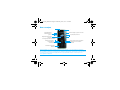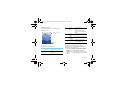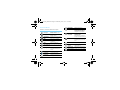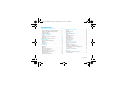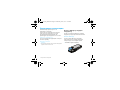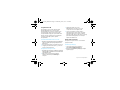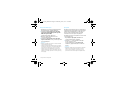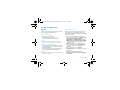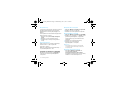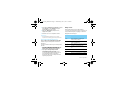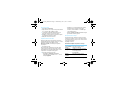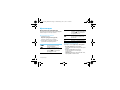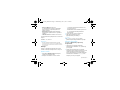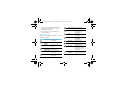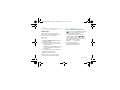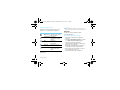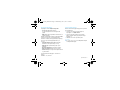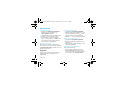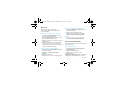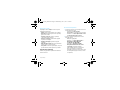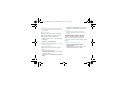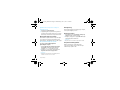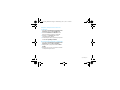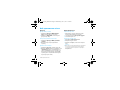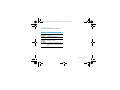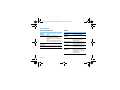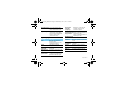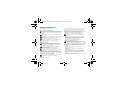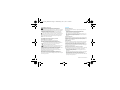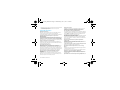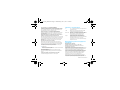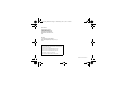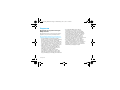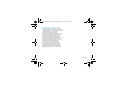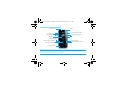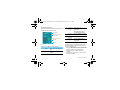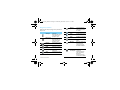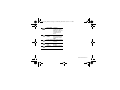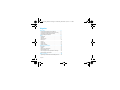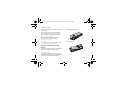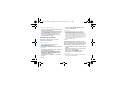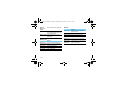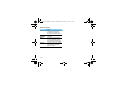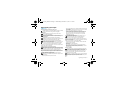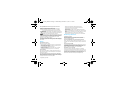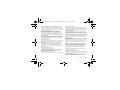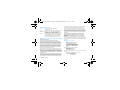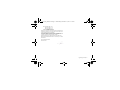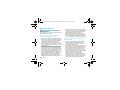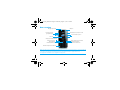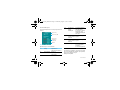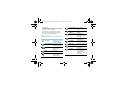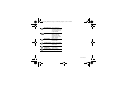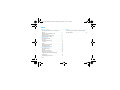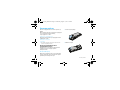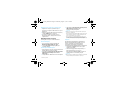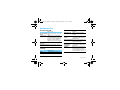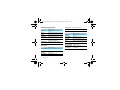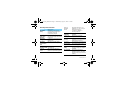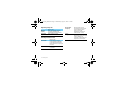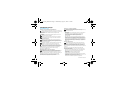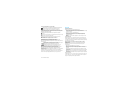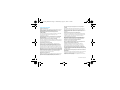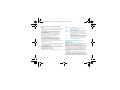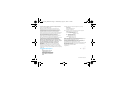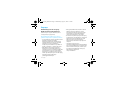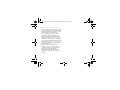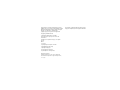Philips CTX325SLV/00 Manual de utilizare
- Categorie
- Telefoane mobile
- Tip
- Manual de utilizare

Ваш телефон
Компания Philips постоянно стремится улучшать свои изделия. Из-за обновления программного
обеспечения данное руководство пользователя может немного не соответствовать вашему изделию.
Поэтому Philips сохраняет за собой право вносить изменения в данное руководство пользователя или
отозвать его в любое время без предварительного уведомления. Телефон соответствует всем
необходимым стандартам.
Жидкокристаллический
экран TFT
Клавиша "Отбой" и клавиша
"Питание"
Регулировка громкости
Правая функциональная клавиша
Клавиша вызова
Разъем зарядного устройства и USB
Левая функциональная клавиша
Клавиша навигации и
подтверждения
Клавиша блокировки и
символов
Разъем для наушников
Фонарик
Мультимедийные
клавиши быстрого
доступа
X325_ENG_Book.book Page 0 Wednesday, June 1, 2011 5:59 PM

Ваш телефон 1
Начальный экран
Начальный экран вашего телефона имеет
следующие зоны:
Клавиши
Изучите основные клавиши.
Быстрое меню
Ярлык на начальном экране позволяет
открывать часто используемые приложения.
Для выбора быстрого меню
1
Перейдите к Меню > Настройки> Общие >
Ярлык, чтобы открыть список ярлыков.
2
Нажмите
,
чтобы изменить быстрое меню.
3
Нажмите
L
чтобы редактировать быстрое
меню.
Клавиша Название Функция
(
Вызов Позвонить или ответить на
вызов.
,
Подтверждение
Выбрать или подтвердить
вариант.
Строка состояния
Ярлыки
)
Отбой/
Питание/
Выход
Завершить вызов;
Вернуться на начальный
экран;
Нажмите и удерживайте,
чтобы включить/выключить
телефон.
L
Левая
функциональная
клавиша
Выбрать параметры на экране.
R
Правая
функциональная
клавиша
Выбрать параметры на экране.
*
Блокировка
Нажмите и удерживайте,
чтобы блокировать клавиши
на начальном экране.
X325_ENG_Book.book Page 1 Wednesday, June 1, 2011 5:59 PM

2 Ваш телефон
Значки и символы
Узнайте о значках и символах на экране
Значок Название Функция
Без звука Телефон не звонит при
приеме звонка.
Вибрация Телефон вибрирует при
приеме звонка.
Аккумулятор Индикатор уровня заряда
аккумулятора.
SMS Есть новое сообщение.
MMS Есть новое мультимедийное
сообщение.
Wap-
сообщение
Получено Wap push
сообщение.
Пропущенный
вызов
Есть пропущенные вызовы.
Переадресация
вызовов
Все входящие голосовые
вызовы
переадресовываются на
номер.
Bluetooth Bluetooth включен.
Гарнитура
Bluetooth
Гарнитура Bluetooth
подключена.
Гарнитура Гарнитура подключена к
телефону.
Будильник Будильник включен.
Роуминг Отображается, если телефон
зарегистрирован в другой
сети (особенно, если вы
находитесь за границей).
Зона
покрытия
Зона покрытия вашего
оператора. За
дополнительной
информацией обратитесь к
своему сотовому оператору.
Сеть GSM Телефон подключен к сети
GSM. Чем больше полосок,
тем выше уровень сигнала
сети.
GPRS Телефон подключен к сети
GPRS.
Черный
список
Указывает на то, что включен
черный список.
Блокировка
клавиш
Клавиатура заблокирована.
Карта памяти Используется карта памяти.
X325_ENG_Book.book Page 2 Wednesday, June 1, 2011 5:59 PM

Содержание 3
Содержание
Подготовка к эксплуатации . . . . . . . . . . . . . . .4
Вставьте SIM-карту и зарядите аккумулятор . . . . . . 4
Вставьте карту MicroSD (карту памяти) . . . . . . . . . . . . 6
Соединение с ПК . . . . . . . . . . . . . . . . . . . . . . . . . . . . . . . . . . 7
Настройка телефона . . . . . . . . . . . . . . . . . . . . . . . . . . . . . . 7
Основные функции. . . . . . . . . . . . . . . . . . . . . . . .9
Вызовы. . . . . . . . . . . . . . . . . . . . . . . . . . . . . . . . . . . . . . . . . . . . 9
Создание и отправка сообщений. . . . . . . . . . . . . . . . . . 10
Ввод текста. . . . . . . . . . . . . . . . . . . . . . . . . . . . . . . . . . . . . . . . 11
Управление телефонной книгой . . . . . . . . . . . . . . . . . . 12
Мультимедиа. . . . . . . . . . . . . . . . . . . . . . . . . . . . . .14
Проигрыватель мультимедиа . . . . . . . . . . . . . . . . . . . . . 14
Камера . . . . . . . . . . . . . . . . . . . . . . . . . . . . . . . . . . . . . . . . . . . . 15
Запись видео. . . . . . . . . . . . . . . . . . . . . . . . . . . . . . . . . . . . . . 17
FM радио. . . . . . . . . . . . . . . . . . . . . . . . . . . . . . . . . . . . . . . . . . 18
Органайзер . . . . . . . . . . . . . . . . . . . . . . . . . . . . . . .20
Будильник. . . . . . . . . . . . . . . . . . . . . . . . . . . . . . . . . . . . . . . . . 20
Bluetooth . . . . . . . . . . . . . . . . . . . . . . . . . . . . . . . . . . . . . . . . . . 21
Чтение электронных книг . . . . . . . . . . . . . . . . . . . . . . . . . 21
Управление файлами. . . . . . . . . . . . . . . . . . . . . . . . . . . . . . 22
Использование черного списка . . . . . . . . . . . . . . . . . . . 23
Проверить мировое время. . . . . . . . . . . . . . . . . . . . . . . . 24
Конвертер валют . . . . . . . . . . . . . . . . . . . . . . . . . . . . . . . . . . 24
Резервная копия данных . . . . . . . . . . . . . . . . . . . . . . . . . . 24
Веб-приложения и Java. . . . . . . . . . . . . . . . . . . 26
Браузер. . . . . . . . . . . . . . . . . . . . . . . . . . . . . . . . . . . . . . . . . . . .26
Приложения Java . . . . . . . . . . . . . . . . . . . . . . . . . . . . . . . . . .26
Настройки. . . . . . . . . . . . . . . . . . . . . . . . . . . . . . . . 28
Настройки SIM-карты . . . . . . . . . . . . . . . . . . . . . . . . . . . . .28
Общие . . . . . . . . . . . . . . . . . . . . . . . . . . . . . . . . . . . . . . . . . . . . .28
Параметры дисплея . . . . . . . . . . . . . . . . . . . . . . . . . . . . . . .29
Время и дата . . . . . . . . . . . . . . . . . . . . . . . . . . . . . . . . . . . . . . .29
Настройки звука . . . . . . . . . . . . . . . . . . . . . . . . . . . . . . . . . . .30
Настройки вызовов. . . . . . . . . . . . . . . . . . . . . . . . . . . . . . . .30
Настройки сети . . . . . . . . . . . . . . . . . . . . . . . . . . . . . . . . . . . .31
Безопасность . . . . . . . . . . . . . . . . . . . . . . . . . . . . . . . . . . . . . .31
Техника безопасности. . . . . . . . . . . . . . . . . . . . 32
Меры предосторожности. . . . . . . . . . . . . . . . . . . . . . . . . .32
Советы. . . . . . . . . . . . . . . . . . . . . . . . . . . . . . . . . . . . . . . . . . . . .33
Устранение неполадок. . . . . . . . . . . . . . . . . . . . . . . . . . . . .34
Заявление о товарных знаках. . . . . . . . . . . . . . . . . . . . . .35
Информация об удельном коэффициенте
поглощения . . . . . . . . . . . . . . . . . . . . . . . . . . . . . . . . . . . . .35
Заявление о соответствии . . . . . . . . . . . . . . . . . . . . . . . . .36
Подсказки . . . . . . . . . . . . . . . . . . . . . . . . . . . . . . . . 38
Продление срока работы батареи
Philips Xenium . . . . . . . . . . . . . . . . . . . . . . . . . . . . . . . . . . .38
X325_ENG_Book.book Page 3 Wednesday, June 1, 2011 5:59 PM

4 Подготовка к эксплуатации
Подготовка к эксплуатации
Компания Philips приветствует вас и
поздравляет с покупкой!
Чтобы наиболее эффективно использовать
свой телефон и ознакомиться со всеми
предложениями компании Philips, мы
рекомендуем зарегистрировать его на сайте:
www. philips. com/mobilephones
За более подробной информацией о телефоне
посетите страницу:
www.philips.com/support
Внимание:
•
Перед использованием телефона прочтите инструкции в
разделе "Техника безопасности".
Вставьте SIM-карту и зарядите
аккумулятор
Узнайте, как вставить SIM-карту и зарядить
аккумулятор перед первым использованием.
Вставьте SIM-карту
Чтобы вставить SIM-карту, проделайте
следующие шаги. Не забудьте выключить
телефон перед съемом задней крышки.
1
Снимите заднюю крышку.
X325_ENG_Book.book Page 4 Wednesday, June 1, 2011 5:59 PM

Подготовка к эксплуатации 5
2
Извлеките аккумулятор.
3
Вставьте SIM 1/SIM 2.
4
Вставьте аккумулятор.
5
Верните на место заднюю крышку.
X325_ENG_Book.book Page 5 Wednesday, June 1, 2011 5:59 PM

6 Подготовка к эксплуатации
Зарядите аккумулятор
Новый аккумулятор частично заряжен.
Индикатор заряда аккумулятора в правом
верхнем углу указывает на уровень его заряда.
•
Можно использовать телефон во время его зарядки.
•
Если зарядное устройство остается подключенным к
мобильному телефону при полностью заряженном
аккумуляторе, это не приводит к повреждению
аккумулятора.
•
Если вы не собираетесь использовать телефон несколько
дней, рекомендуем вынуть аккумулятор.
•
Если полностью заряженный аккумулятор не
используется, он будет терять свой заряд со временем.
•
Если аккумулятор используется в первый раз или не
использовался длительное время, то для его зарядки
может потребоваться больше времени.
Вставьте карту MicroSD (карту
памяти)
Память телефона можно расширить с помощью
карты MicroSD (до 16 Гб).
1
Откройте крышку карты памяти.
2
Выровняйте карту MicroSD по отношению к
слоту. Вставьте ее на место.
3
Нажмите на держатель карты и
перемещайте до фиксации.
X325_ENG_Book.book Page 6 Wednesday, June 1, 2011 5:59 PM

Подготовка к эксплуатации 7
Соединение с ПК
Программное обеспечение для передачи
данных (Mobile Phone Tools) позволяет
синхронизировать телефон с компьютером.
Это приложение можно использовать для
синхронизации между телефоном и ПК таких
данных, как телефонная книга, календарные
события, аудио/видео файлы, файлы
изображений.
Установка MobilePhoneTools на ПК
1
Вставьте прилагающееся программное
обеспечение для передачи данных в
дисковод.
2
Запустите программу установки autorun.exe.
3
Следуйте указаниям на экране, и установка
начнется автоматически.
Соединение телефона с ПК
1
Подключите телефон к ПК при помощи
кабеля USB из комплекта поставки или
через Bluetooth.
2
При использовании кабеля USB для
подключения выберите COM-порт в
телефоне.
3
Дважды щелкните на значке
MobilePhoneTools на ПК, после этого
отобразится значок подключения.
4
После установки ПО, войти в папку с
приложением (по умолчанию C:\Program
Files\Mobile Phone Tools). Далее открыть
подпапку "USB_Driver" и запустить установку
дополнительных драйверов с помощью
ярлыка InstallDriver.exe.
Настройка телефона
Настройте телефон согласно собственным
предпочтениям.
Укажите время/дату
1
На начальном экране перейдите к
Меню>Настройки>
Время и дата.
2
Выберите Установить время/дату: введите
нужные цифры.
X325_ENG_Book.book Page 7 Wednesday, June 1, 2011 5:59 PM

8 Подготовка к эксплуатации
Настройки SIM-карты
1
Убедитесь, что ваш телефон включен.
Если требуется, введите PIN-код.
2
Перейдите к Настройки>Настройки SIM-
карты
>Настройка SIM-карт>Настройка
SIM1/Настройка SIM2,
укажите имя вашей SIM-карты
.
3
Выберите SIM1 или SIM2 в качестве
основной SIM-карты.
4
Перейдите к Настройки>Настройки SIM-
карты
>Режим SIM , чтобы установить режим
работы SIM-карты.
Внимание:
•
PIN-код устанавливается заранее и сообщается вашим
оператором или продавцом.
•
Если вы ввели неправильный PIN-код три раза подряд,
ваша SIM-карта блокируется. Чтобы разблокировать ее,
вы должны запросить PUK-код у вашего оператора.
•
Если вы введете неправильный PUK-код десять раза
подряд, ваша SIM-карта будет заблокирована навсегда.
Если такое произойдет, обратитесь к своему оператору
или продавцу.
Профили
Профили определяются для нескольких видов
окружения. Они подразумевают определенные
параметры мелодий звонка, громкости и т.п.
Заранее запрограммированные профили
позволяют легко настроить параметры
входящих звонков и сообщений в соответствии
с необходимостью.
1
Перейдите к Профили, нажмите ,
чтобы активировать профиль.
2
Нажмите L, чтобы изменить мелодию
звонка, громкость и т.п.
Чтобы активировать режим Без звука
нажмите и удерживайте
# на начальном
экране.
Внимание:
•
При выборе режима полета вы разрываете соединение
между телефоном и мобильной телефонной сетью
вашего телефона (Возможно установить не более 5
различных собственных мелодий на входящий вызов).
X325_ENG_Book.book Page 8 Wednesday, June 1, 2011 5:59 PM

Основные функции 9
Основные функции
Вызовы
Узнайте, как позвонить или ответить на вызов, а
также о других функциях вызовов
Выполнение вызова
1
Введите номер телефона
2
Чтобы позвонить, нажмите
(
.
3
Чтобы завершить вызов, нажмите
)
.
Советы:
•
Чтобы ввести номер в международном формате,
нажмите
0
и не отпускайте, пока не появится знак "+".
Прием и завершение вызова
1
Чтобы ответить на вызов, нажмите
(
, (Для
регулировки громкости звука используйте
боковые клавиши).
2
Чтобы использовать гарнитуру, нажмите
,
.
3
Чтобы завершить вызов, нажмите ).
Советы:
•
Для приема и завершения вызовов можно использовать
комплектную гарнитуру.
Конференц-вызов
Можно обрабатывать два и более вызовов
одновременно, либо наладить конференц-
связь, если такая возможность предоставляется
вашим оператором.
1
Во время вызова введите телефонный
номер, а затем нажмите
(
Опции > Набор
через SIM1 (если первый звонок
производится с SIM1) или Набор через
SIM2 (если звонок производится с SIM2),
чтобы позвонить. Будет сделан звонок по
второму номеру.
2
Первый вызов будет при этом удержан.
3
Можно нажимать на L Опции>Перекл.,
чтобы переключаться между двумя
звонками.
4
Можно нажимать на L Опции>
Конференция, чтобы соединиться с двумя
вызовами.
5
Для завершения вызова выберите
Опции>Завершить один вызов/Завершить
все вызовы.
X325_ENG_Book.book Page 9 Wednesday, June 1, 2011 5:59 PM

10 Основные функции
Быстрый набор
С начального экрана можно звонить по заранее
предписанным номерам путем нажатия и
удерживания соответствующей цифровой
кнопки.
Чтобы приписать контактный номер одной из
кнопок быстрого набора:
1
Выберите Настройки>Общие>Быстрый
набор
.
2
Выберите соответствующую кнопку.
3
Нажмите Задать номер чтобы добавить
номер.
Экстренный вызов
Если в телефоне не установлена SIM-карта,
можно нажать R для совершения
экстренного вызова.
В Европе стандартный экстренный номер —
112, в Великобритании — 999.
Создание и отправка сообщений
Можно использовать меню Сообщения для
отправки текстовых и мультимедийных
сообщений.
Отправка SMS-сообщения
1
Выберите Меню>Сообщения>Создать SMS.
2
Введите текстовое сообщение.
3
Нажмите
,
чтобы отправить сообщение.
Отправка MMS-сообщения
1
Выберите Меню>Сообщения>Создать MMS.
2
Введите текст и нажмите
L
\Опции , чтобы
добавить мультимедийное содержание
(изображение, звук, вложение или текст
закладки).
3
Нажмите , чтобы добавить номер.
4
Нажмите , чтобы отправить
мультимедийное сообщение.
Внимание:
•
Законом запрещается отправка с помощью MMS-
сообщения изображений и мелодий, защищенных
авторским правом.
Отправка электронных писем
1
Перейдите к Меню>Сообщения>Эл.
почта
>Учетные записи эл.
почты>Добав.>Новая учетная запись
.
Завершив настройку новой учетной записи,
нажмите
,
чтобы активировать ее.
X325_ENG_Book.book Page 10 Wednesday, June 1, 2011 5:59 PM

Основные функции 11
2
Перейдите к Написать эл. письмо, введите
адрес (Кому), копию (Копия), скрытую
копию (СК), тему и вложения.
3
Выберите Приоритет, введите текст,
прикрепите файлы.
4
Нажмите
,
, чтобы отправить письмо.
Внимание:
•
За параметрами настройки почтового сервера
обратитесь к поставщику услуги электронной почты.
Получение электронных писем
Выбрав Эл. почта>Отправить и получить,
можно получать электронные письма из
Интернет.
Чтобы автоматически получать электронные
письма:
1
Перейдите к Меню>Сообщения>Эл.
почта>Учетные записи эл.почты>Опции>
Редакт.>Дополнительные настройки.
2
Перейдите к Настройки учетной
записи>Интервал проверки, чтобы
установить промежуток времени, и ваш
почтовый ящик будет проверяться
автоматически по истечении указанного
промежутка времени.
Ввод текста
Ваш мобильный телефон поддерживает
несколько методов ввода текста, в том числе T9,
ввод английских букв, ввод цифр и символов.
Виртуальная клавиатура:
Кнопки/
Виртуальная
клавиатура
Функция
#
Кратковременно нажмите для
выбора метода ввода.
#
Нажмите и удерживайте, чтобы
выбрать язык ввода.
*
Ввод символов и знаков препинания.
*
Нажмите и удерживайте для
включения или выключения режима
T9.
0
Ввод пробела.
R
Удаление предыдущего символа.
,
Выбор или подтверждение символа.
X325_ENG_Book.book Page 11 Wednesday, June 1, 2011 5:59 PM

12 Основные функции
Внимание:
•
Поддерживаемые методы ввода могут отличаться в
зависимости от языка, выбранного для телефона.
Описание методов ввода:
Управление телефонной книгой
Узнайте об основных функциях телефонной
книги.
Добавление нового контакта
Первый способ:
1
На начальном экране введите номер,
нажмите на сохран. и выберите место
хранения (На SIM1/На SIM2/Телефон).
2
Введите по желанию дополнительные
данные.
3
Нажмите
,
для завершения сохранения.
Второй способ:
1
Перейдите к Контакты.
2
Нажмите L Oпции >Добав., чтобы
добавить новый контакт.
Советы:
•
В расширенные телефонные книги можно вводить
дополнительную информацию, такую как номер
домашнего телефона, номер рабочего телефона, фото
контактного лица и мелодии звонка.
Метод ввода Функция
Ввод букв Нажмите клавишу с
изображением необходимой
буквы. Нажмите один раз для
отображения первой буквы,
изображенной на клавише,
нажмите дважды для
отображения второй буквы,
продолжайте нажимать на
клавишу до отображения
необходимой буквы на экране.
Ввод текста T9
®
. Нужно лишь по одному разу
нажать на клавиши, которые
соответствуют буквам,
необходимым для написания
слова: нажатия клавиш
анализируются, и во
всплывающем окне
отображается слово,
предлагаемое Т9
®
.
Ввод цифр Нажмите цифровую клавишу,
чтобы ввести цифру.
X325_ENG_Book.book Page 12 Wednesday, June 1, 2011 5:59 PM

Основные функции 13
Поиск контакта
1
Перейдите к Контакты.
2
Над списком есть четыре телефонных книги:
все, телефон, SIM1, SIM2 и группы.
3
С помощью навигационных клавиш < и >
выберите нужную телефонную книгу.
4
Введите в строку поиска несколько первых
букв имени контактного лица.
5
Выберите контакт из списка.
Управление контактами
Можно копировать и перемещать контакты
между SIM-картой и памятью телефона, а также
удалять контакты. Перейдите к меню
Контакты>Oпции, чтобы выбрать нужные
параметры.
1
Настройка групп:
Контакты можно разделить на группы. Для
разных групп можно использовать разные
мелодии вызова для идентификации, а также
отправлять сообщения всей группе.
2
Добавить контакты в группу:
-
Перейдите в Контакты, нажимайте
навигационные клавиши
< и > , чтобы
выбрать Группы.
-
Нажмите
,
, чтобы добавить имя группы,
мелодию звонка и изображение для
контакта, затем нажмите L Готово для
сохранения группы.
-
В меню Список участников нажмите , для
добавления членов группы.
Специальные номера
В телефоне можно хранить список полезных
номеров, например, свои собственные номера,
служебные номера, номера голосовой почты и
экстренной службы.
Перейдите к меню
Контакты>Опции>
Специальные номера:
Функция
Название
Собственный
номер
Редактирование номера
телефона и имени.
Сервисные
номера
Свяжитесь с вашим сотовым
оператором для получения
более подробной
информации.
Номер
экстренной
службы
Редактирование номера
экстренной службы.
X325_ENG_Book.book Page 13 Wednesday, June 1, 2011 5:59 PM

14 Мультимедиа
Мультимедиа
Проигрыватель мультимедиа
Сохраните музыкальные файлы в папку Aудио в
памяти телефона и на карте памяти.
Воспроизведение музыки
1
Перейдите к меню
Медиаплеер>Аудиоплеер>Треки,
выберите нужную песню в папке.
2
Используйте следующие кнопки для
управления воспроизведением:
Настройки проигрывателя
Перейдите к меню Аудиоплеер>Настройки:
•
Источник памяти: Воспроизводить
аудиофайлы из памяти телефона или карты
памяти.
•
Фоновое воспроизв.: Продолжать
воспроизведения после выхода из
аудиоплеера.
•
Эквалайзер: Выберите музыкальный стиль,
подходящий к вашим песням.
Функция Название
,
/S
Начало или приостановка
воспроизведения
</B
Нажмите навигационную
клавишу
< или мультимедийную
клавишу
B , чтобы выбрать
предыдущую песню.
>/G
Нажмите навигационную
клавишу
> или мультимедийную
клавишу
G , чтобы выбрать
следующую песню.
Используйте боковую клавишу
громкости для регулировки
громкости.
R
Вернуться в предыдущее меню.
)
Переход на начальный экран.
X325_ENG_Book.book Page 14 Wednesday, June 1, 2011 5:59 PM

Мультимедиа 15
•
Повтор: Один (многократное
воспроизведение текущего файла); Все
(многократное воспроизведение всех
файлов в папке).
•
Произвольное воспр.: Воспроизводить
музыкальные файлы в папке в случайном
порядке.
•
Обновить список: Обновить список песен.
Чтобы выключить проигрыватель с начального
экрана:
Нажмите ),
ЗАТЕМ
,
.
Внимание:
•
При прослушивании музыки выбирайте средний
уровень громкости. Постоянное прослушивание при
высоком уровне громкости может негативно сказаться
на вашем слухе.
Камера
Узнайте о функциях камеры. Можно делать
снимки с помощью камеры вашего телефона.
Сделать снимок
1
Перейдите к Меню>Камера и выберите
режим фотографирования.
2
Наведите объектив на объект съемки.
-
С помощью навигационных клавиш
<
и
>
настройте яркость.
-
Нажимайте боковые клавиши громкости +
и -, чтобы увеличить или уменьшить
изображение.
3
Чтобы сделать снимок, нажмите
,
.
4
Для выхода нажмите правую
функциональную клавишу R.
Советы:
•
Все снятые фотографии сохраняются в Мои
файлы>Телефон или Карта памяти>Фотографии.
Просмотр фотографий
Перейдите к Медиаплеер>Просмотр
изображений,
1
Просмотр фотографий: нажимайте
навигационные клавиши
<
и
>
для выбора
фотографии.
2
Увеличение/уменьшение фотографий:
нажмите боковую клавишу громкости, чтобы
увеличить или уменьшить фотографию.
После уменьшения фотографии нажимайте
навигационные клавиши
+, -,
<
,
>
, чтобы
выбрать участок фотографии.
X325_ENG_Book.book Page 15 Wednesday, June 1, 2011 5:59 PM

16 Мультимедиа
3
Поворот фотографий: нажимайте левую
функциональную клавишу L, чтобы
повернуть фотографию.
4
Установить в качестве полноэкранных
обоев: нажмите
,.
Настройки камеры
При использовании камеры нажмите L,чтобы
выбрать настройки:
Значок Опция Функция
Фотоальбом Просмотр снятых
фотографий.
Режим
съемки
Выбор режима съемки.
Предуст.
режим
Переход из режима
просмотра в режим
съемки.
Размер
изображения
Выбор размера
изображения.
Автосъемка Выбор промежутка
времени для съемки
самого себя.
EV Выберите величину
экспозиции.
Баланс белого Удаление эффекта
окрашивания.
Эффекты Добавление
спецэффектов к
фотографиям.
Доп.
настройки
Переход к
дополнительным
настройкам.
Память Выбор места хранения
фотографий по
умолчанию.
Качество
изобр.
Выбор качества
изображения.
Звук затвора Настройте звук
фотообъектива.
Частота Выберите частоту, чтобы
мерцание источников
освещения не оказало
влияния на качество
фотографии.
Сброс
настроек
Восстановление
настроек по умолчанию.
X325_ENG_Book.book Page 16 Wednesday, June 1, 2011 5:59 PM

Мультимедиа 17
Советы:
•
Чтобы можно было увеличивать/уменьшать фотографию,
ее размер должен быть не менее 640x480.
Запись видео
Узнайте, как использовать функцию
видеозаписи. С помощью камеры данного
телефона можно также записывать
видеоклипы.
Запись видео
1
Перейдите к Меню>Камера и выберите
режим записи видео.
2
Наведите объектив на объект съемки.
-
С помощью навигационных клавиш
<
и
>
настройте яркость.
-
Нажимайте боковые клавиши громкости +
и -, чтобы увеличить или уменьшить
изображение.
3
Чтобы записать видеоролик, нажмите
,
.
4
Для выхода нажмите правую
функциональную клавишу
R
.
Советы:
•
Все снятые видеоролики сохраняются в Мои
файлы>Телефон или Карта памяти>Видео.
Воспроизведение видео
Перейдите к Медиаплеер>Видеоплеер,
1
Нажмите , или мультимедийную клавишу
S чтобы начать или приостановить
воспроизведение видеоролика.
2
Нажимайте навигационные < и > , или
мультимедийные клавиши
B и G для
быстрой перемотки назад или вперед.
3
Используйте боковую клавишу громкости
для регулировки громкости.
4
Нажмите *, чтобы войти в
полноэкранный режим.
5
Для выхода нажмите правую
функциональную клавишу R.
X325_ENG_Book.book Page 17 Wednesday, June 1, 2011 5:59 PM

18 Мультимедиа
Настройки видеозаписи
При использовании функции видеозаписи
нажмите L, чтобы выбрать настройки:
Другие настройки, см. Настройки камеры на
странице 16.
Советы:
•
Для отправки видеоролика через электронную почту
размер вложенного файла не должен превышать 100 Кб.
FM радио
Узнайте, как слушать радиопередачи с
помощью FM-радио.
Прослушивание радиостанций
1
Подключите комплектные наушники к
телефону.
2
Перейдите к Медиаплеер>Радио, нажмите
L
Опции>Автопоиск каналов. Будет
выполнен автоматический поиск
радиостанций, и найденные станции будут
автоматически сохранены.
3
Нажимайте навигационные клавиши < и >,
чтобы выбрать нужную радиостанцию.
4
Используйте боковую клавишу громкости
для регулировки громкости.
5
Чтобы выключить радио, нажмите ,.
Значок Опция Функция
Видеоплеер
Просмотр записанных
видеороликов.
Ограничение
записи
Установите
максимальное время
записи.
Доп.
настройки
Переход к
дополнительным
настройкам.
Качество
видео
Выберите качество
видеозаписи.
Запись звука
Включение или
отключение записи
звука.
X325_ENG_Book.book Page 18 Wednesday, June 1, 2011 5:59 PM

Мультимедиа 19
Настройки FM-радио
Перейдите к меню Опции>Настройки:
•
Фоновое воспр: Продолжение
воспроизведения после выхода из FM-
радио.
•
RDS: Активация услуг RDS (в зависимости от
радиостанции).
При прослушивании станции с поддержкой RDS
телефон отображает следующие данные:
название станции, тип программы, (например,
новости, спорт или информационная), и
частоту.
•
Альтернативная частота: Включить или
выключить альтернативную частоту.
•
Динамик: Прослушивание радио через
динамик
•
Формат записи: Выбор формата записи.
•
Качество аудио: Выбор качества звука.
•
Память: Выбор места хранения файла записи
по умолчанию.
Чтобы выключить FM-радио с начального
экрана.
Нажмите ), затем
,.
Запись радиопередач
Можно записывать радиопередачи во время их
прослушивания.
1
Чтобы начать запись радиопередачи,
перейдите L
Oпции>Запись .
2
Чтобы остановить запись и ввести имя
файла, нажмите правую функциональную
клавишу R.
3
Нажмите , чтобы сохранить файл.
Советы:
•
Все файлы записей сохраняются в Мои файлы>Телефон
или Карта памяти>Аудио.
X325_ENG_Book.book Page 19 Wednesday, June 1, 2011 5:59 PM
Pagina se încarcă...
Pagina se încarcă...
Pagina se încarcă...
Pagina se încarcă...
Pagina se încarcă...
Pagina se încarcă...
Pagina se încarcă...
Pagina se încarcă...
Pagina se încarcă...
Pagina se încarcă...
Pagina se încarcă...
Pagina se încarcă...
Pagina se încarcă...
Pagina se încarcă...
Pagina se încarcă...
Pagina se încarcă...
Pagina se încarcă...
Pagina se încarcă...
Pagina se încarcă...
Pagina se încarcă...
Pagina se încarcă...
Pagina se încarcă...
Pagina se încarcă...
Pagina se încarcă...
Pagina se încarcă...
Pagina se încarcă...
Pagina se încarcă...
Pagina se încarcă...
Pagina se încarcă...
Pagina se încarcă...
Pagina se încarcă...
Pagina se încarcă...
Pagina se încarcă...
Pagina se încarcă...
Pagina se încarcă...
Pagina se încarcă...
Pagina se încarcă...
Pagina se încarcă...
Pagina se încarcă...
Pagina se încarcă...
Pagina se încarcă...
Pagina se încarcă...
Pagina se încarcă...
Pagina se încarcă...
Pagina se încarcă...
Pagina se încarcă...
Pagina se încarcă...
Pagina se încarcă...
Pagina se încarcă...
Pagina se încarcă...
Pagina se încarcă...
Pagina se încarcă...
Pagina se încarcă...
Pagina se încarcă...
Pagina se încarcă...
Pagina se încarcă...
Pagina se încarcă...
Pagina se încarcă...
Pagina se încarcă...
Pagina se încarcă...
-
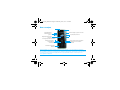 1
1
-
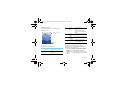 2
2
-
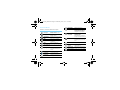 3
3
-
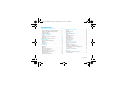 4
4
-
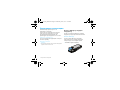 5
5
-
 6
6
-
 7
7
-
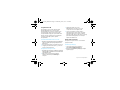 8
8
-
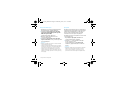 9
9
-
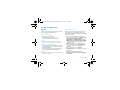 10
10
-
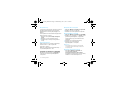 11
11
-
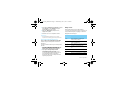 12
12
-
 13
13
-
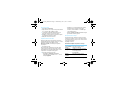 14
14
-
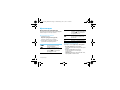 15
15
-
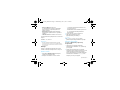 16
16
-
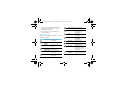 17
17
-
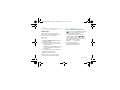 18
18
-
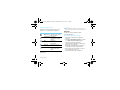 19
19
-
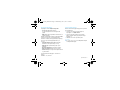 20
20
-
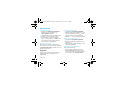 21
21
-
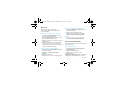 22
22
-
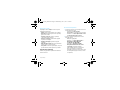 23
23
-
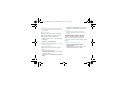 24
24
-
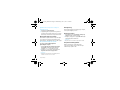 25
25
-
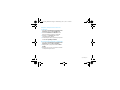 26
26
-
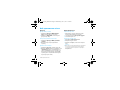 27
27
-
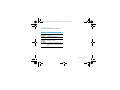 28
28
-
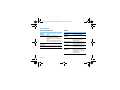 29
29
-
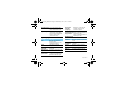 30
30
-
 31
31
-
 32
32
-
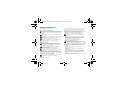 33
33
-
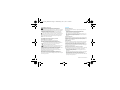 34
34
-
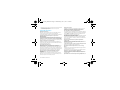 35
35
-
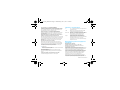 36
36
-
 37
37
-
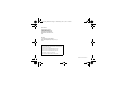 38
38
-
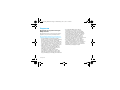 39
39
-
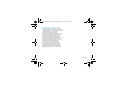 40
40
-
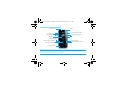 41
41
-
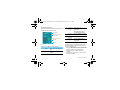 42
42
-
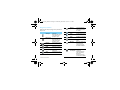 43
43
-
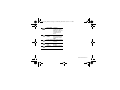 44
44
-
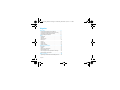 45
45
-
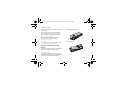 46
46
-
 47
47
-
 48
48
-
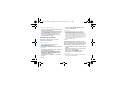 49
49
-
 50
50
-
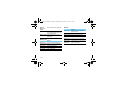 51
51
-
 52
52
-
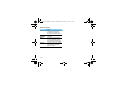 53
53
-
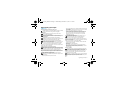 54
54
-
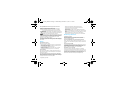 55
55
-
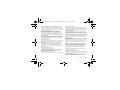 56
56
-
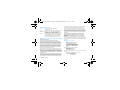 57
57
-
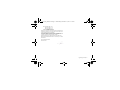 58
58
-
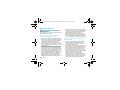 59
59
-
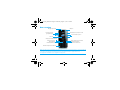 60
60
-
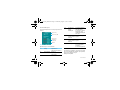 61
61
-
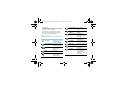 62
62
-
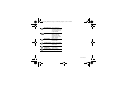 63
63
-
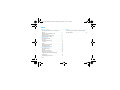 64
64
-
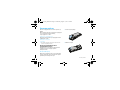 65
65
-
 66
66
-
 67
67
-
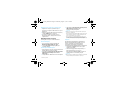 68
68
-
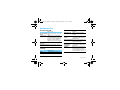 69
69
-
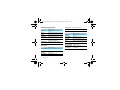 70
70
-
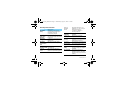 71
71
-
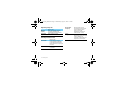 72
72
-
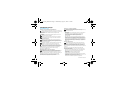 73
73
-
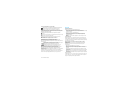 74
74
-
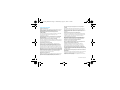 75
75
-
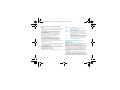 76
76
-
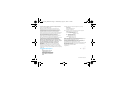 77
77
-
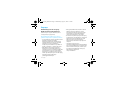 78
78
-
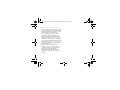 79
79
-
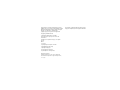 80
80
Philips CTX325SLV/00 Manual de utilizare
- Categorie
- Telefoane mobile
- Tip
- Manual de utilizare
în alte limbi
Lucrări înrudite
-
Philips CTE570GY/00 Manual de utilizare
-
Philips CTE160BK/00 Manual de utilizare
-
Philips E160 Xenium Black Manual de utilizare
-
Philips CTX1510BK/00 Manual de utilizare
-
Philips CTX128BLK/00 Manual de utilizare
-
Philips E106 Red Manual de utilizare
-
Philips CTX518BLK/00 Manual de utilizare
-
Philips CTE181BK/00 Manual de utilizare
-
Philips CTX332BLK/00 Manual de utilizare
-
Philips CTE180BK/00 Manual de utilizare